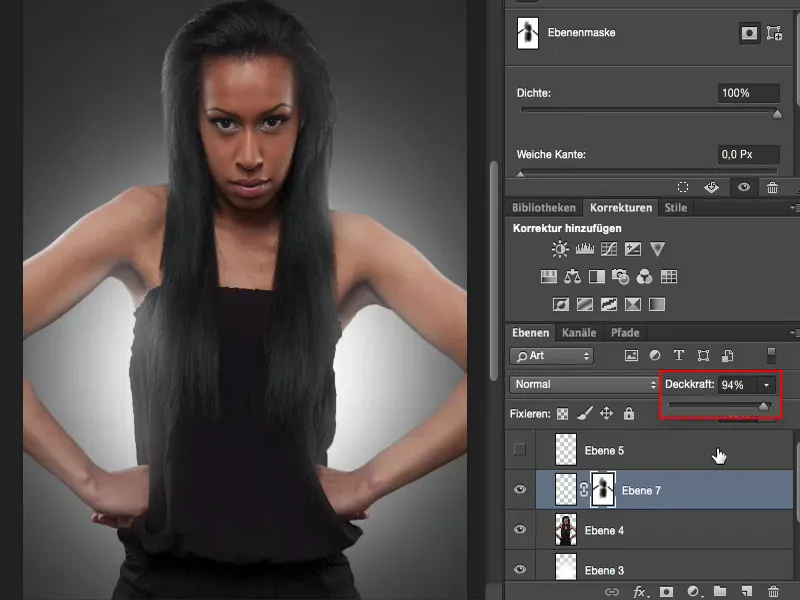Når jeg taler om "at male med lys" eller om "lysning" i denne træning, mener jeg for en gang skyld ikke Dodge og Brænd. Jeg vil ikke lyse eller mørklægge huden eller noget i den retning. Nej, jeg vil male mit model ind i et lys - jeg vil sætte det i et andet lys. Lad mig vise dig, hvordan det oprindelige billede så ud.
Oprindeligt billede
Jeg havde her frontalt belyst med en lille Octa og positioneret striplys til venstre og højre. Det betyder, at jeg får lyse lyskanter på overarmene og det er også tydeligt under armhulen. Og forfra har jeg en smuk glans i håret og på panden, og til venstre og højre har jeg selvfølgelig også disse spidslys.
Dette er en relativ normal portræt-opsætning, men med denne opsætning kan du gøre meget, fordi uanset hvordan mit model drejer sig her, får jeg altid en interessant lyssituation. Det er mere tiltalende for mig end hvis jeg bare havde holdt frontalt med Octaboxen.
Indsætte lysspot
Min idé med dette billede er: Jeg vil gerne have det til at se ud som om, der er en spot bag modellen. Hvordan opretter jeg denne spot?
Dette er meget let forklaret. Du opretter bare et tomt lag (1) over dit baggrundslag, tager en pensel (2) med fuld dækning (3) og sætter hårdheden til blød. Du gør den blot så stor, som din spot skal være. Jeg vil sige, at du cirka placerer pletten der (4).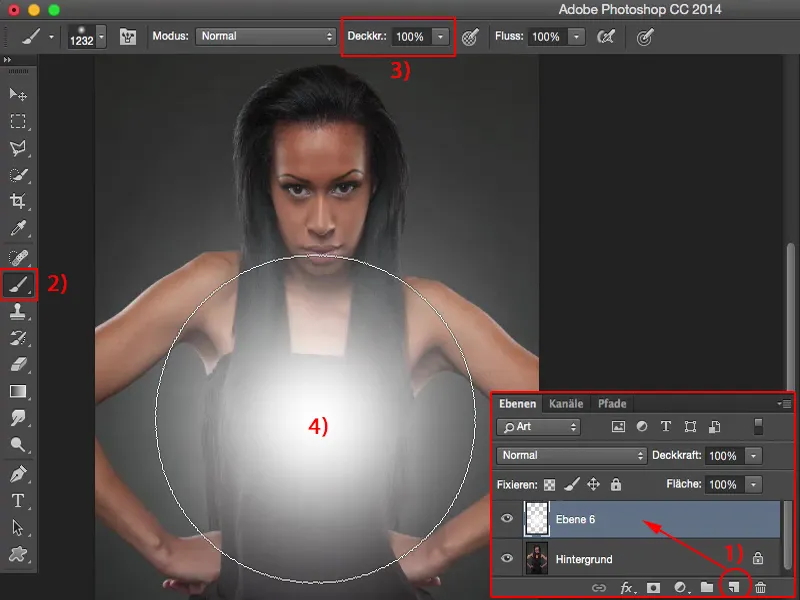
Frigør
Nu har jeg denne lyse lysspot. Alt hvad du skal gøre nu, er selvfølgelig at frigøre modellen først. Jeg har gjort det her før, har forberedt det over Hurtigvalg og ved håret med Forbedre kant. Dette er det arbejde, du skal gøre først, fordi pletten skal være bag modellen.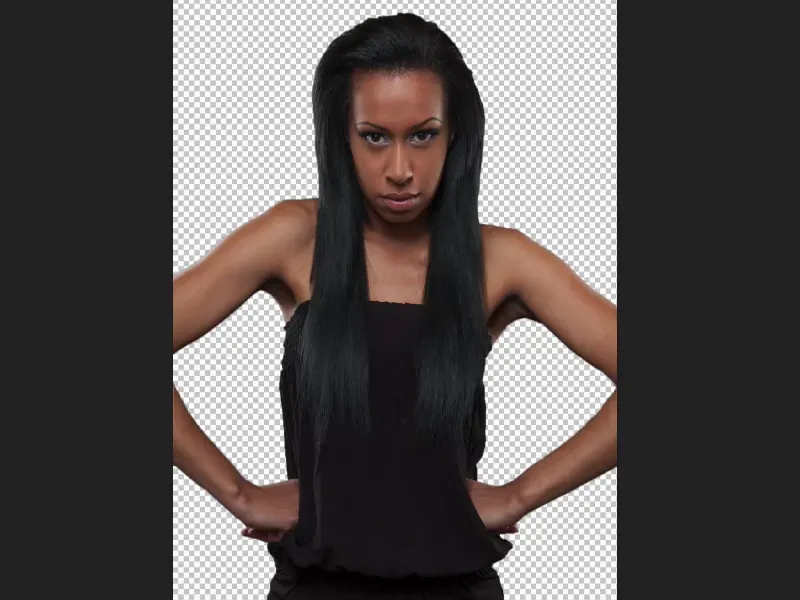
Og når jeg aktiverer pletten, har jeg den bag modellen. Pletten er også i Normal tilstand.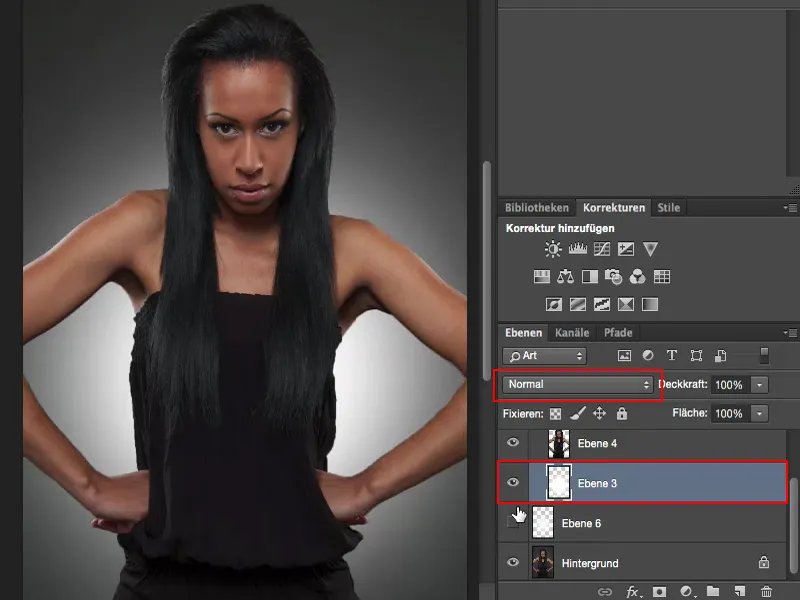
Jeg kunne nu f.eks. sætte den i Blød lys tilstand, så bliver det lidt mere subtilt og ser også godt ud. Jeg kunne også sætte den i Lag på lag tilstand, det er lidt voldsomt.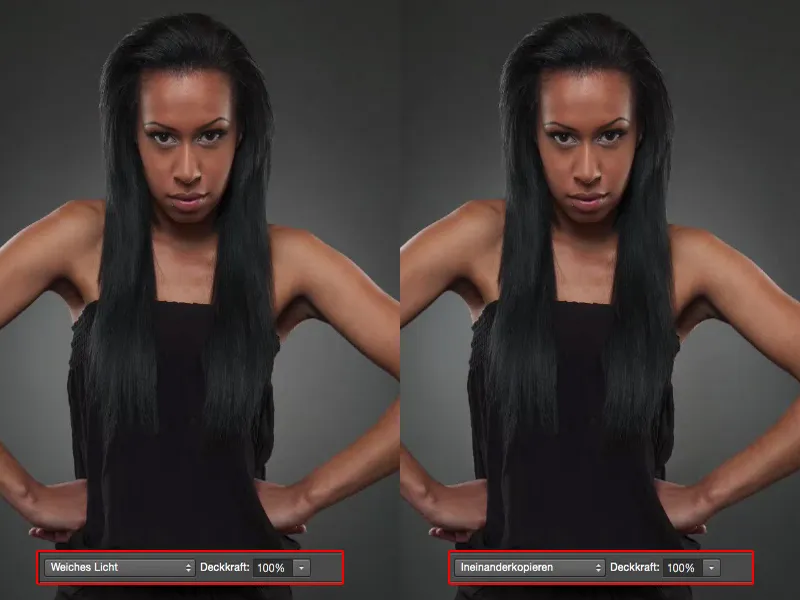
Oprettelse af lysstrøm
Men jeg lader den forblive i Normal tilstand, for jeg vil virkelig male denne overspilning på huden.
Jeg vil have det til at se ud som om lyset stråler ud bag modellen til venstre og højre, oplyser kanterne og reflekteres også i håret. På fagsprog taler man her om "Lightspill", om lysforurening.
Dette fungerer også meget let. Her skal du igen bare have et tomt lag, ...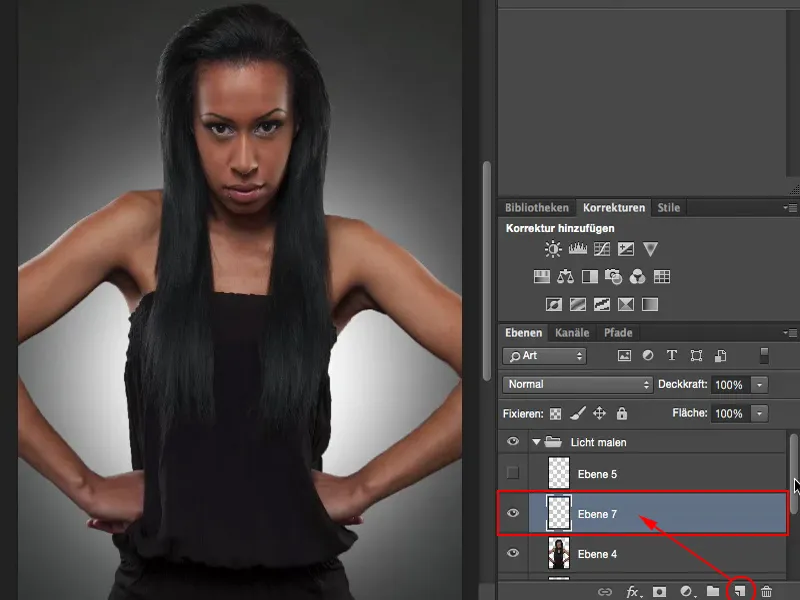
... men hvad du skal gøre nu er: Du skal gå til det frigjorte lag og mens du holder Cmd- eller Ctrl-tasten nede, skal du indlæse markeringen. Nu har du udvalgt din model og ...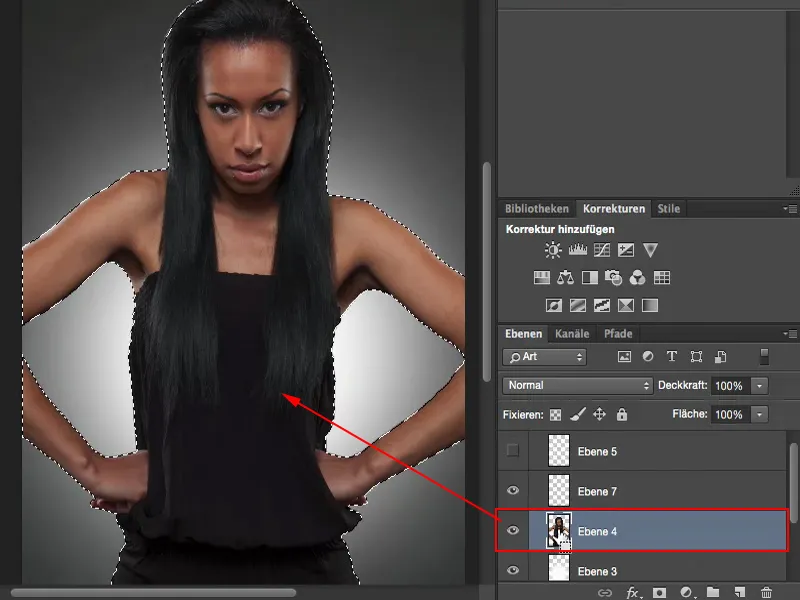
... du kan med reduceret Gennemsigtighed - jeg går her sådan cirka til 10-12 % (1), relativt lidt - male denne lysstrøm med en blød kant. Det hele vil kun påvirke inden for markeringen.
Nu kan du male løs på din model her (2). Vær sikker på heller ikke at male helt med penslen, kun langs kanten, for at opnå en blød, flydende overgang. Også indvendigt, ved og under armhulerne, må der komme lidt mere, omkring brysthøjde omtrent. Der vil være mest lysstrøm og det maler jeg så halvcirkelformet ind på billedet. Og så er jeg faktisk færdig.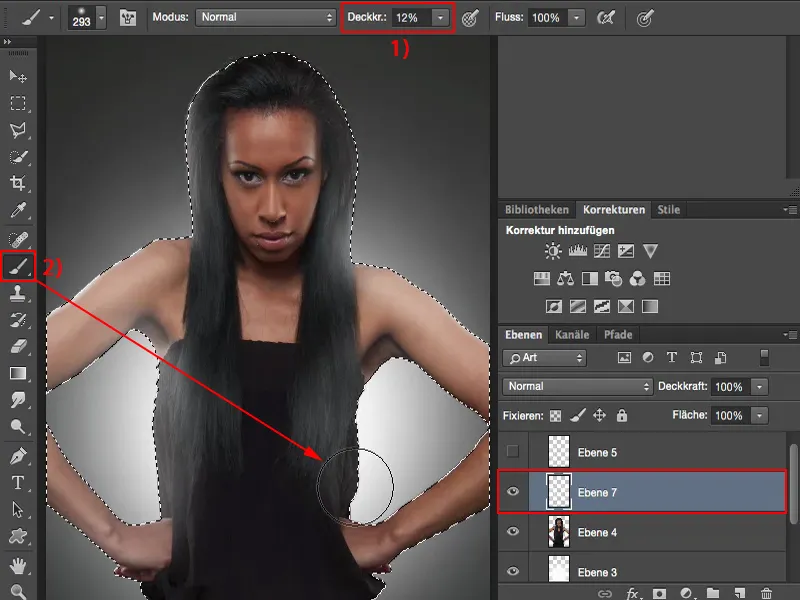
Jeg ophæver markeringen med Cmd + D eller Ctrl + D og ser på resultatet.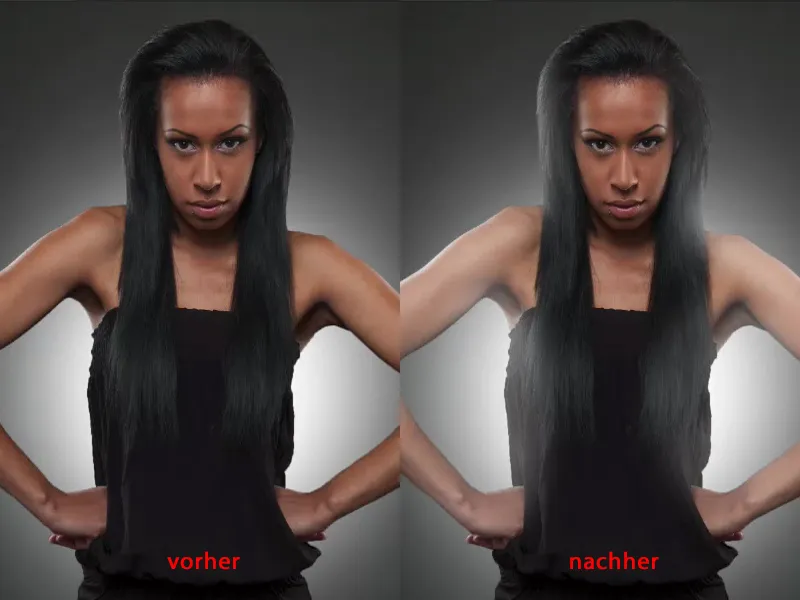
Finjustering af lysstrøm
Hvis du finder ud af, at det hele er lidt for meget, kan du til enhver tid trække det tilbage med sort på en maske (1). Jeg går til 30 % Gennemsigtighed (3) og trækker det bare lidt tilbage. Og så kan jeg virkelig finjustere det, tage lidt mere væk ved armene i midten. Sådan kan jeg finjustere det meget fint ved at tegne de steder ud med sort på masken.
Og så har du stadig muligheden for at justere det hele til sidst via gennemsigtigheden.
Så du kan altså med de enkleste Photoshop-værktøjer ændre lysforholdet fuldstændigt på et tomt lag med en hvid pensel.